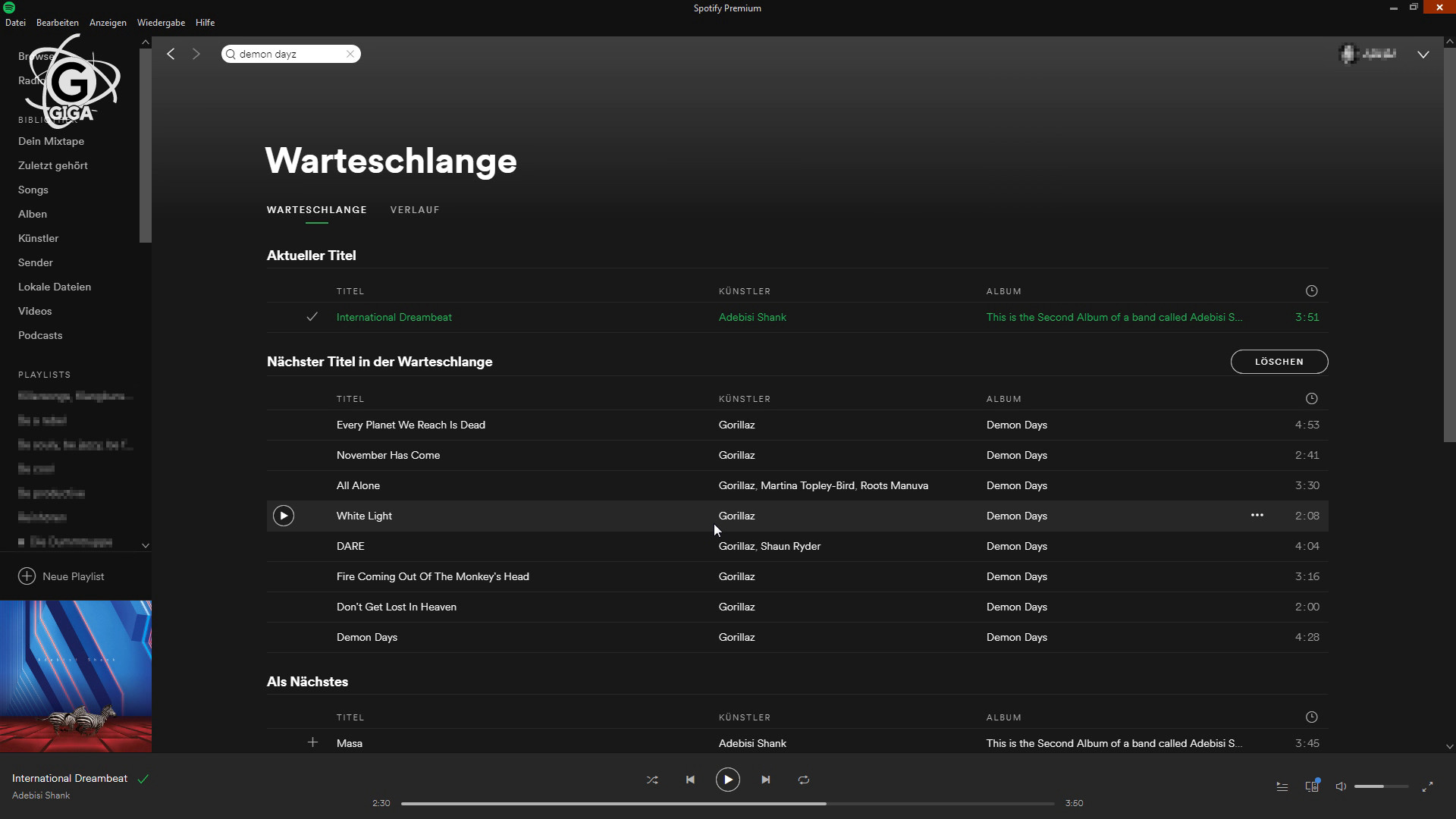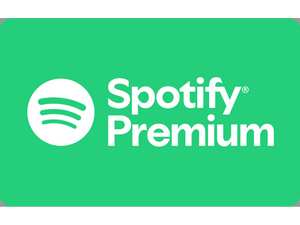Manchmal fügt man der Warteschlange von Spotify versehentlich den gleichen Song mehrfach oder ein ganzes Album statt eines einzelnen Liedes hinzu. Wo ihr die Spotify-Warteschlange löschen oder bearbeiten könnt und wie ihr überhaupt mit der Spotify-App am Handy und dem Spotify-Player am PC dahin gelangt, zeigen wir euch hier.
Spotify-App: Lieder in der Warteschlange löschen (Android & iOS)
Wenn ihr auf dem Smartphone oder Tablet die Warteschlange aufrufen und bestimmte Lieder daraus löschen wollt, geht das wie folgt:
- Startet die Spotify-App und tippt unten auf den aktuellen Titel.
- Am unteren Bildschirmrand befindet sich die Wiedergabesteuerung.
- Unter dem Loop-Symbol findet ihr das Warteschlangen-Symbol (≅), tippt darauf. Nun seht ihr eure aktuelle Warteschlange.
- Bei den Liedern, die ihr löschen möchtet, tippt ihr auf den Kreis, um ein Häkchen zu setzen.
- Bestätigt anschließend eure Auswahl, in dem ihr unten auf „Entfernen“ tippt.
- Alternativ könnt ihr auch auf den Button „Warteschlange löschen“ tippen, um die Warteschlange komplett zu leeren.
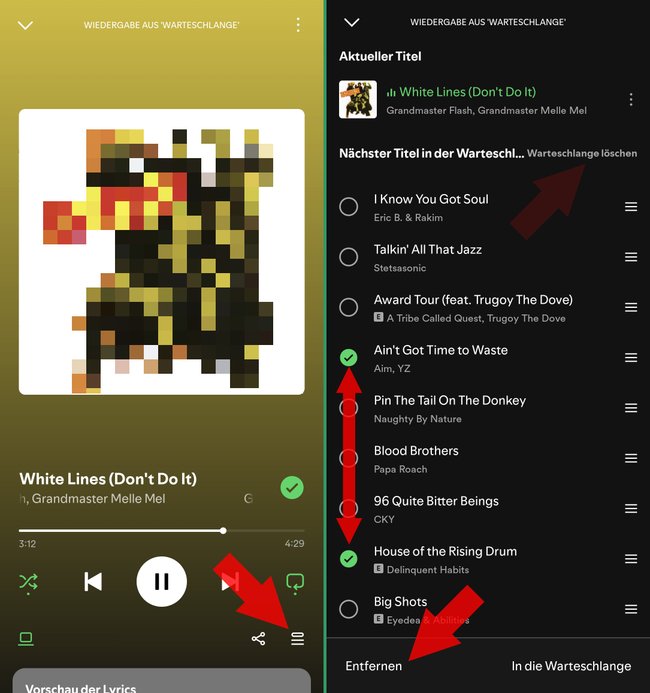
Spotify: Warteschlange auf dem PC bearbeiten
Mit dem Desktop-Client von Spotify könnt ihr problemlos eure Warteschlange anzeigen lassen, einzelne (und mehrere) Lieder löschen und die Reihenfolge verändern. So lasst ihr euch die Warteschlange anzeigen:
- Startet den Spotify-Player auf eurem PC.
- Klickt neben der Mediensteuerung (unten) auf das Warteschlangen-Symbol (≅), um euch eure aktuelle Warteschlange anzeigen zu lassen.
Um ein einzelnes, mehrere oder gar alle Lieder in der Warteschlange zu löschen, geht ihr wie folgt vor:
- Mit einem Rechtsklick auf einen Song, öffnet ihr ein weiteres Auswahlmenü: Klickt hier auf „Aus Warteliste entfernen“, um den jeweiligen Song aus der Warteschlange zu löschen.
- Alternativ könnt ihr auch mehrere Titel auswählen: Haltet dafür einfach die Strg-Taste gedrückt und wählt die jeweiligen Songs mit einem Linksklick an. Macht anschließend einen Rechtsklick auf eines der Lieder und klickt erneut auf „Aus Warteliste entfernen“.
- Um alle Lieder der Warteschlange zu löschen: Klickt einfach auf den Button „Warteschlange löschen“ neben „Nächster Titel in der Warteschlange“.
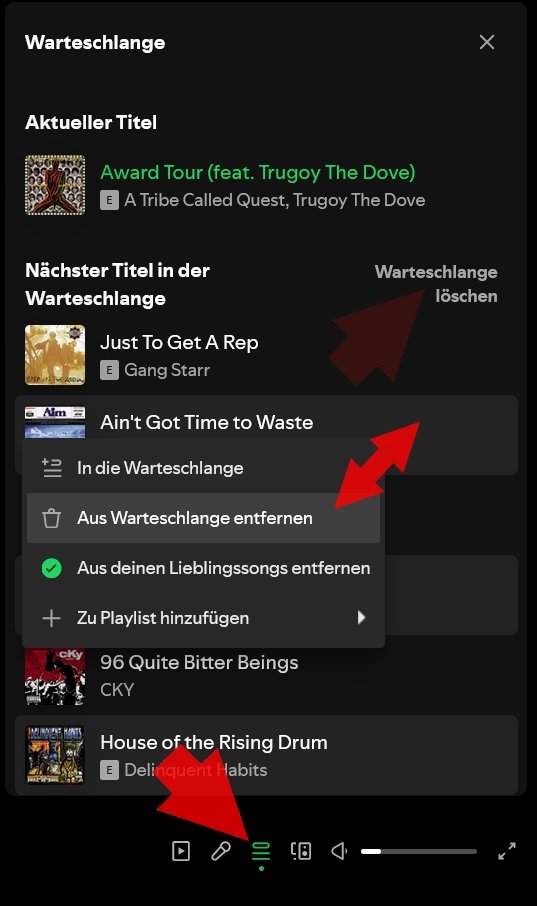
Wenn ein bestimmtes Lied einfach nur an einer anderen Stelle eurer Warteschlange abgespielt werden soll, könnt ihr dieses per Drag-and-Drop an die jeweilige Position ziehen.